发布时间:2021-05-20 10: 41: 56
PC游戏爱好者可能会遇到“DirectX版本不够新或者是你的显卡不支持DirectX加速”、“DirectX遇到一个不可恢复的错误”、“找不到d3dx9*.dll”或“d3dx*.dll缺失/错误”、“发生了未知的DirectX错误”和“运行引擎需要dx11功能级别10.0”这类错误提示。那有没有可以便捷查看这些信息的软件呢?AIDA64就可以。以Windows系统上的AIDA64极致版为例。
一、查看显卡硬件支持的DirectX版本
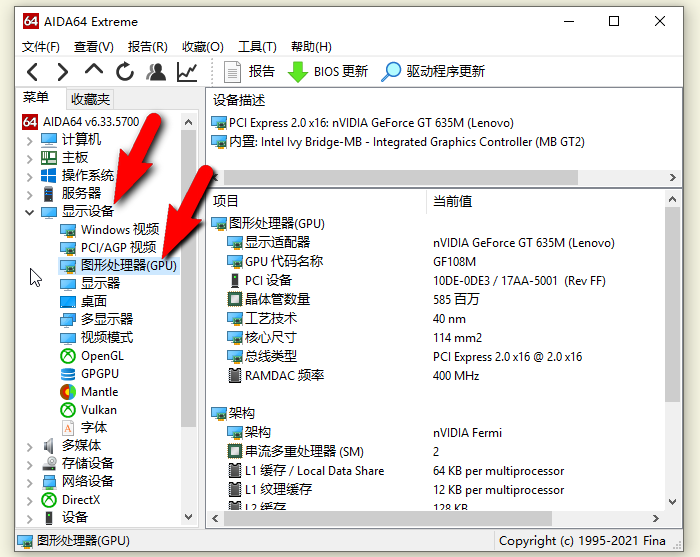
图1:依次点击“显示设备”和 “图形处理器(GPU)”
在软件左侧“菜单”列表里依次点击“显示设备”和下属的“图形处理器(GPU)”(图1)。
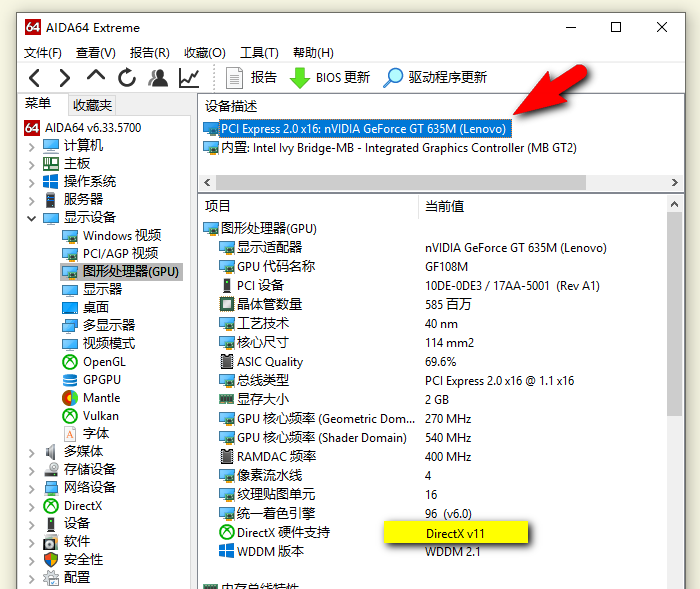
图2:查看显卡的“DirectX硬件支持”
“设备描述”会列出这台电脑上已启用的显卡(图2),“PCI”开头的是独立显卡,“内置”开头的是集成显卡。单击要查看的显卡的名称,下方会列出“DirectX硬件支持”这一项,“DirectX v”后面的数字就是所支持的版本。
二、查看系统支持的DirectX版本
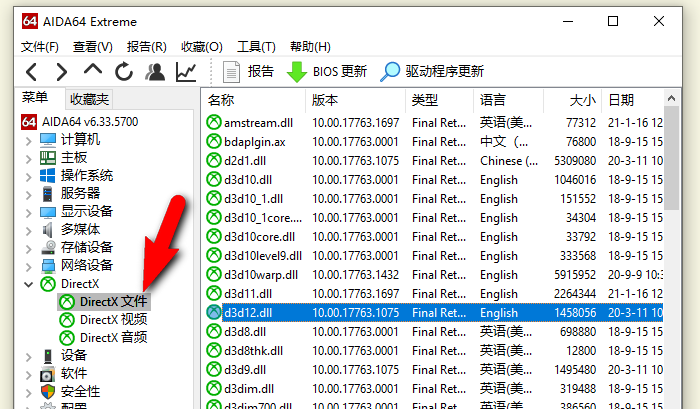
图3:DirectX文件列表
左侧“菜单”里依次点击“DirectX”和下属的“DirectX文件”(图3),在右侧的文件列表寻找“d3d”开头的dll文件,比如d3d11.dll、d3d12.dll,步进数字到哪个结束,那就是系统能支持到的版本,图中可以看出该系统支持DirectX 12。
三、在AIDA64里打开诊断工具查看
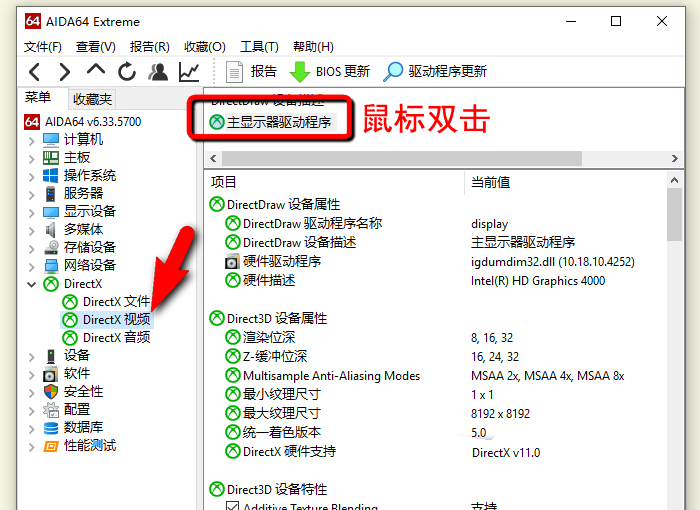
图4:双击“主显示器驱动程序”
另一种查看方法是打开诊断工具。在“DirectX视频”页面用鼠标双击“主显示器驱动程序”(图4)。
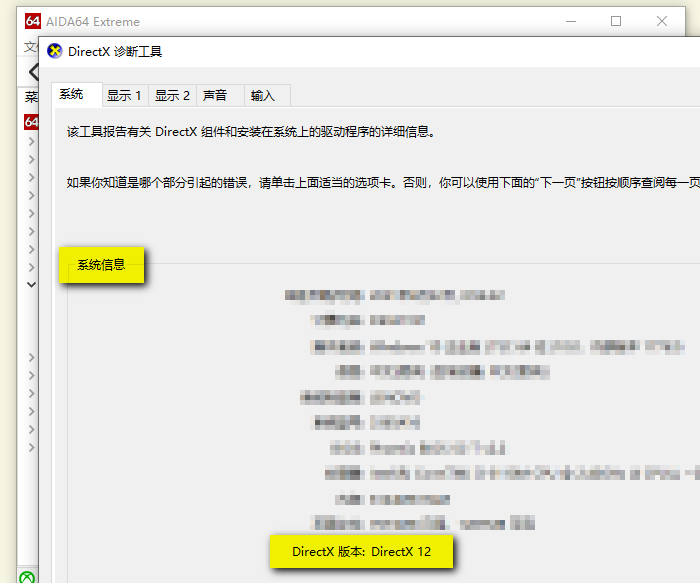
图5:DirectX诊断工具的“系统”页
稍等片刻会弹出DirectX诊断工具,在“系统信息”区域的尾部列有“DirectX版本:”这一项。
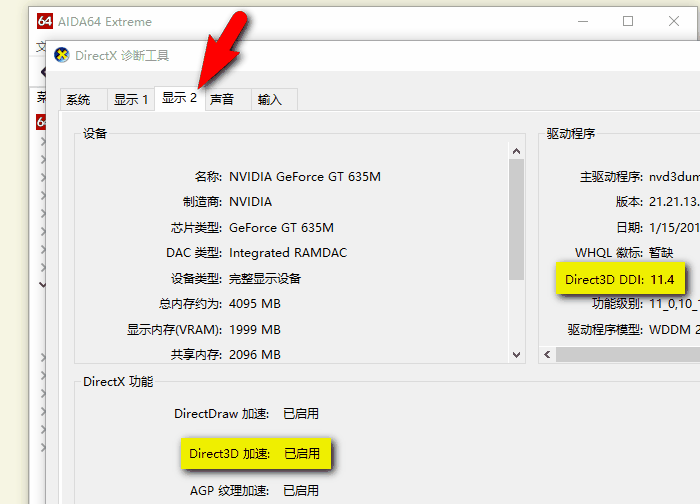
图6:鼠标单击“显示”页切换到对应显卡信息
用鼠标单击图6箭头处的“显示”标签切换到对应的显卡信息页面,“驱动程序”区域列出了“Direct3D DDI”的支持版本,“DirectX功能”区域列出了“Direct3D加速”是否已启用。
四、小结
以上就是怎样用AIDA64查看操作系统和显卡支持的DirectX版本的全部内容。使用AIDA64可以轻松掌握电脑上的DirectX相关软、硬件相关信息,是诊断这类问题的好帮手。学习更多实用技巧,敬请访问AIDA64中文网站。
作者:nano
展开阅读全文
︾
读者也喜欢这些内容:
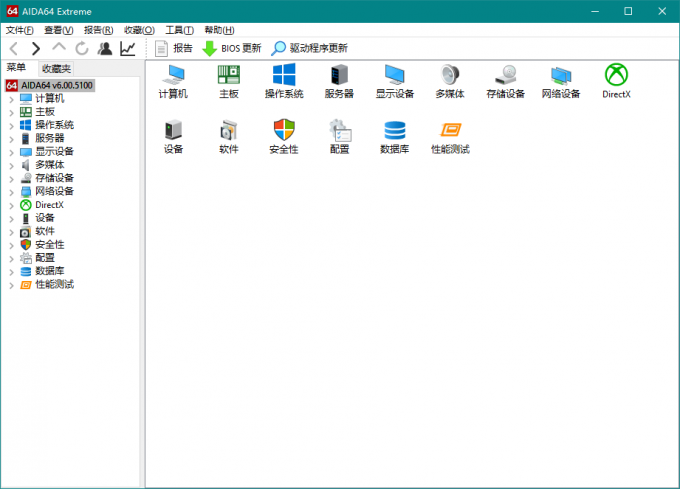
笔记本电脑烤机有必要吗 笔记本电脑烤机了会有损伤吗
笔记本电脑烤机是指对电脑进行压力测试,主要指对对中央处理器(CPU)和图像处理器(GPU)进行压力测试。通过压力测试,可以评估CPU在高负载下的表现,并且可以发现潜在的故障或性能瓶颈。GPU是计算机中用于处理图形和图像的专用处理器,由于GPU的工作负载通常较重,因此对其进行压力测试也是必要的。对于笔记本电脑来说,笔记本电脑烤机有必要吗?笔记本电脑烤机了会有损伤吗?本文向大家作简单介绍。...
阅读全文 >

新买的笔记本电脑需要做什么 新笔记本电脑买回来检查步骤
随着技术发展,各种造假层出不穷,令人防不胜防。笔记本电脑作为消费电子产品领域的重要组成部分,自然是奸商的“必争之地”。很多保真不保新的笔记本电脑充斥市场,消费者一不小心就会中招上当。为了防止自己的利益受到损害,新买的笔记本电脑需要做什么?新笔记本电脑买回来检查步骤是什么?本文向大家做简单的介绍。...
阅读全文 >

单烤和双烤用什么软件 单烤和双烤的区别是什么
相信各位爱好电脑产品的小伙伴们都一定听说过烤机这个词,烤机简单来说就是给电脑施加一定的压力,以达到检测电脑性能及系统稳定性的目的。虽然听起来非常简单,但实际上烤机还是需要一些电脑基础知识的,今天我们就来说一说烤机中的单烤和双烤用什么软件,单烤和双烤的区别是什么。...
阅读全文 >

硬盘检测工具哪个准 硬盘检测工具怎么看结果
电脑硬盘对于电脑来说是十分重要的配件,我们电脑中的所有数据几乎都存储在电脑的硬盘中,因此电脑硬盘的读写效率高,我们使用电脑能更加流畅。那么我们如何知道自己的硬盘性能究竟如何呢?今天我们就来说一说硬盘检测工具哪个准,硬盘检测工具怎么看结果。...
阅读全文 >